
Tämä ohjelmisto pitää ajurit käynnissä ja pitää sinut turvassa tavallisista tietokonevirheistä ja laitteistovikoista. Tarkista kaikki ohjaimesi nyt kolmessa helpossa vaiheessa:
- Lataa DriverFix (vahvistettu lataustiedosto).
- Klikkaus Aloita skannaus löytää kaikki ongelmalliset kuljettajat.
- Klikkaus Päivitä ohjaimet uusien versioiden saamiseksi ja järjestelmän toimintahäiriöiden välttämiseksi.
- DriverFix on ladannut 0 lukijoita tässä kuussa.
Paljon MS Word käyttäjät asettavat asiakirjoja malleilla. Sovelluksessa on kuitenkin yksi malliongelma, joka kehottaa käyttäjiä tallentamaan muutokset, vaikka he eivät olisikaan tehneet muutoksia. Valintaikkuna avautuu, jossa ilmoitetaan "Haluatko myös tallentaa muutokset asiakirjamalliin?" Sinun ei tietenkään tarvitse tallentaa muutoksia, jos et ole tehnyt muutoksia asiakirjaan. Näin voit korjatatallenna muutokset…”Kysymys Wordissa.
Haluatko myös tallentaa muutokset asiakirjamalliin?
Sammuta MS Wordin apuohjelmat
Tämä ongelma johtuu suurelta osin Wordin apuohjelmista. Jotkin sovelluksen apuohjelmat muokkaavat väliaikaisesti asiakirjamalleja. Apuohjelmien poistaminen käytöstä on sellaisenaan paras tapa ratkaista tämä ongelma.
- Poista lisäosat käytöstä avaamalla MS Word, napsauttamalla Tiedosto-välilehteä ja valitsemalla Vaihtoehdot avataksesi ohjelmiston asetusikkunan.
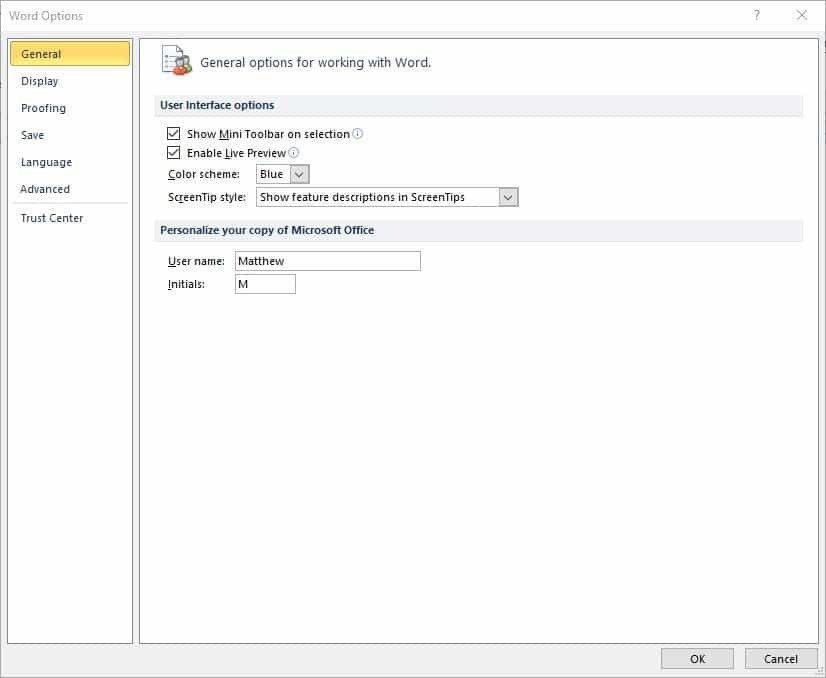
- Napsauta Word-asetukset-ikkunan vasemmalla puolella olevia apuohjelmia. Tämä avaa luettelon aktiivisista ja passiivisista sovelluksen apuohjelmista.

- Jokaisella apuohjelmalla on tyyppiluokka, kuten COM, malli ja toiminto. Napsauta avattavaa Hallitse-valikkoa ja valitse sieltä tyyppi.
- paina Mennä -painiketta avataksesi ikkunan, joka näyttää kaikki apuohjelmat, jotka sopivat avattavasta valikosta valittuun tyyppiin.
Nyt voit poistaa aktiivisten apuohjelmien valintaruudut käytöstä poistaaksesi ne. - paina OK -painiketta sulkeaksesi ikkunan.
Poista Send to Bluetooth -apuohjelma käytöstä
Kaikkien aktiivisten apuohjelmien poistaminen käytöstä yllä kuvatulla tavalla korjaa todennäköisestitallenna muutokset…" ongelma. Tämä malliongelma johtuu kuitenkin yleensä Lähetä Bluetooth-lisäosasta. Se lähettää tiedostoja mihin tahansa Bluetooth-laite pariksi työpöydän tai kannettavan tietokoneen kanssa. Jos tämä on yksi aktiivisista apuohjelmistasi, poista se käytöstä ennen muita. Valitse COM-apuohjelmat avattavasta Hallinta-valikosta ja poista sitten valinta Lähetä Bluetoothiin valintaruutu. paina OK -painiketta sulkeaksesi COM-ikkunan.
Apuohjelmat ovat ensisijainen tekijä muutosten tallennusvalintaikkunavirheiden takana MS Wordissa. Niiden kytkeminen pois päältä varmistaa, ettätallenna muutokset…”-Valintaikkunakehote avautuu vain, kun sen pitäisi. Se voi myös korjata Wordin muutokset globaaliin malliin -valintaikkunaan, joka saattaa myös tulla esiin, kun et ole tehnyt muutoksia malliin.
Aiheeseen liittyvät tarinat, jotka sinun on tarkistettava:
- Korjaus: "Microsoft Word on lakannut toimimasta" -virhe
- Kuinka korjata ActiveX-virhe 429 Windows 10, 8 tai 7: ssä
- Tyhjä sivu tulostettaessa Internet Explorerista [FIX]


